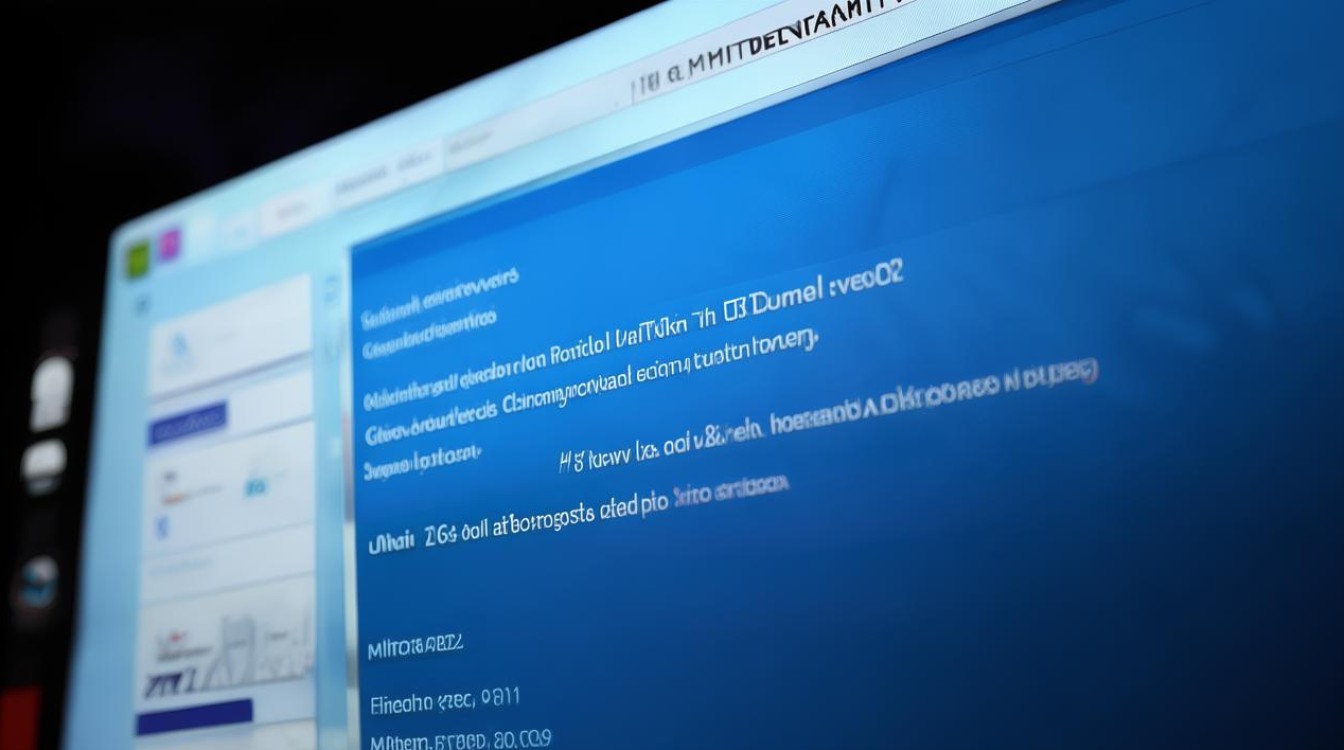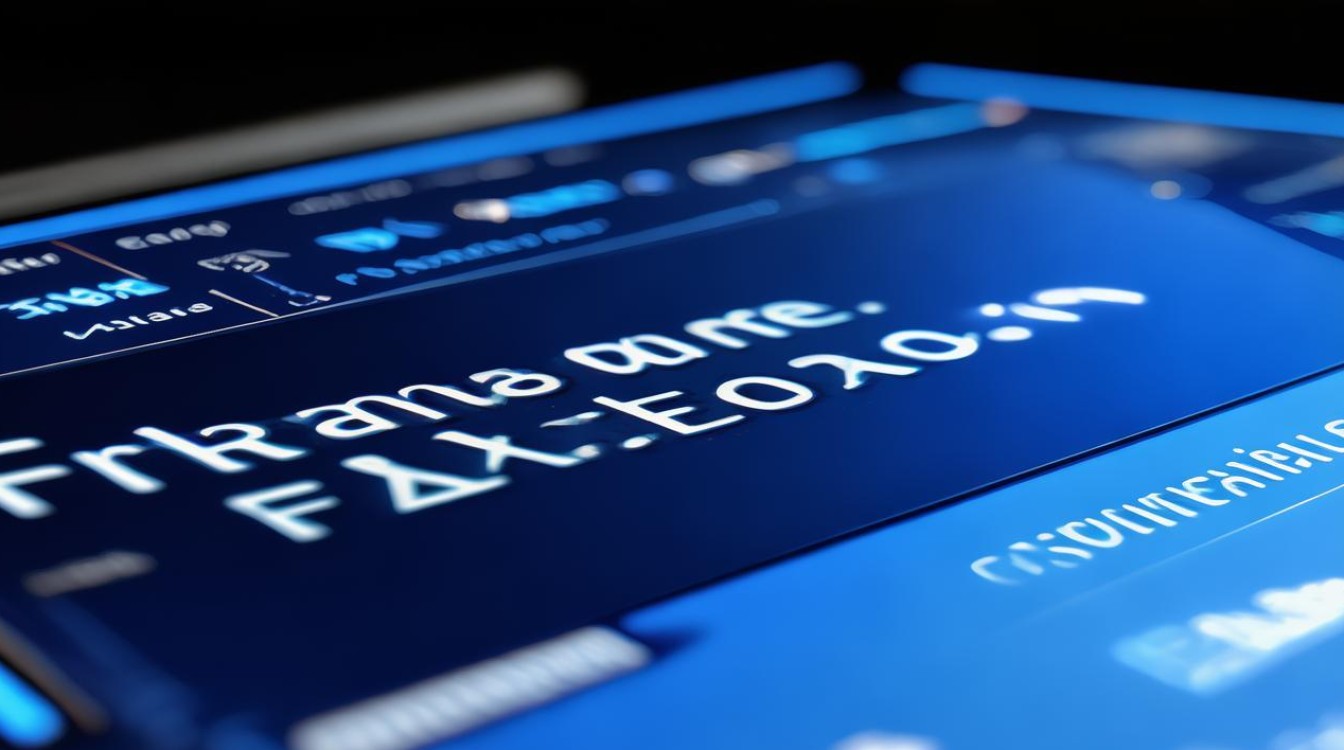磁盘驱动删了
shiwaishuzidu 2025年4月25日 19:37:20 驱动 9
磁盘驱动删除后,电脑可能无法识别硬盘,导致系统或数据丢失,应立即停止操作,从回收站恢复或用数据恢复软件找回驱动,必要时重装驱动或系统以确保硬盘正常运作。
磁盘驱动删了的详细分析与应对方法
磁盘驱动在计算机系统中扮演着至关重要的角色,它作为操作系统与硬件磁盘之间的桥梁,负责传输数据和指令,一旦磁盘驱动被删除,可能会引发一系列问题,影响系统的正常运行,以下将对磁盘驱动删了这一情况进行深入剖析,并提供相应的解决思路。

磁盘驱动删除后的症状表现
当磁盘驱动被删除后,计算机可能会出现多种异常现象,具体如下表所示:
| 症状表现 | 详细说明 |
|---|---|
| 设备无法识别 | 在“此电脑”或磁盘管理中,对应的磁盘可能无法正常显示,或者显示为未知设备,系统无法识别磁盘的具体信息,如容量、分区等。 |
| 数据访问受阻 | 原本存储在磁盘上的数据无法正常读取或写入,尝试打开磁盘中的文件或文件夹时,可能会出现错误提示,如“找不到指定路径”“无法访问”等。 |
| 系统启动异常 | 如果删除的是系统盘(通常是 C 盘)的驱动,在开机时可能会出现蓝屏错误,提示与磁盘驱动相关的故障,导致系统无法正常启动进入桌面环境。 |
| 设备管理器异常 | 在设备管理器中,磁盘驱动器对应的设备图标可能会出现黄色感叹号或红色叉号,表示该设备的驱动程序存在问题,可能需要重新安装或更新驱动。 |
磁盘驱动删除的原因分析
了解磁盘驱动被删除的原因,有助于我们更好地预防此类情况的发生,常见原因如下:
| 原因分类 | 详细说明 |
|---|---|
| 误操作 | 用户在进行软件卸载、系统清理或对设备管理器进行操作时,可能误将磁盘驱动当作无用程序删除,在使用某些第三方卸载工具时,未仔细确认就删除了相关驱动文件。 |
| 病毒或恶意软件攻击 | 恶意软件可能会篡改或删除系统文件,包括磁盘驱动,以破坏系统稳定性或窃取用户数据,一些高危病毒可能会针对系统关键驱动进行攻击,导致驱动丢失。 |
| 系统故障或更新问题 | 操作系统在升级或更新过程中,可能出现兼容性问题,导致原有的磁盘驱动被错误地替换或删除,系统文件损坏也可能间接影响到磁盘驱动的正常运行,使其被系统误判为异常文件而删除。 |
| 硬件更换或调整 | 当更换硬盘、主板等硬件设备时,如果未正确安装对应的驱动程序,或者新硬件与原有系统存在兼容性冲突,可能会导致旧的磁盘驱动被删除或失效。 |
磁盘驱动删除后的解决方法
面对磁盘驱动被删除的情况,我们可以采取以下几种解决方法:
(一)通过系统自动修复
部分操作系统具有自动检测和修复驱动程序的功能,在 Windows 系统中,当检测到磁盘驱动缺失时,可能会自动尝试从 Windows 更新服务器下载并安装合适的驱动程序,具体操作步骤如下:
- 确保计算机已连接到互联网。
- 重启计算机,在开机过程中,系统会进行硬件检测和驱动安装尝试,如果系统能够自动找到并安装正确的磁盘驱动,问题可能会得到解决。
系统自动修复并不总是能够成功,尤其是在网络连接不稳定或系统无法准确识别硬件型号的情况下。

(二)使用设备管理器手动更新
设备管理器是 Windows 系统中管理硬件设备和驱动程序的重要工具,可以通过以下步骤尝试手动更新磁盘驱动:
- 右键点击“此电脑”,选择“管理”,在打开的计算机管理窗口中,找到“设备管理器”。
- 在设备管理器中,找到“磁盘驱动器”类别,展开后右键点击出现问题的磁盘设备,选择“属性”。
- 在属性窗口中,切换到“驱动程序”选项卡,点击“更新驱动程序”按钮。
- 选择“自动搜索更新的驱动程序软件”,系统将开始在网络上搜索并安装最新的驱动程序,如果计算机已连接到互联网且能正常访问 Windows 更新服务器,一般可以成功安装驱动,若没有联网,可选择“浏览计算机以查找驱动程序软件”,然后指定驱动程序存储的位置进行安装。
(三)从官方网站下载驱动
如果设备管理器无法自动更新驱动程序,或者想要获取更稳定、更适合硬件版本的驱动程序,可以前往磁盘设备的制造商官方网站下载,具体操作如下:
- 确定磁盘设备的品牌和型号,可以通过查看硬盘上的标签、产品说明书或者在设备管理器中查看设备详细信息来获取。
- 访问磁盘制造商的官方网站,如希捷(Seagate)、西部数据(Western Digital)、三星(Samsung)等,在网站的“支持”或“下载”板块中,输入磁盘型号进行搜索。
- 下载对应操作系统版本的驱动程序安装包,注意要选择与计算机操作系统(如 Windows 10、Windows 11)和磁盘类型(如机械硬盘、固态硬盘)相匹配的驱动。
- 下载完成后,运行安装包,按照提示完成驱动程序的安装,安装过程中可能需要重启计算机,以确保驱动程序生效。
(四)使用驱动备份与还原工具
如果之前对磁盘驱动进行了备份,那么在驱动被删除后,可以使用驱动备份与还原工具来快速恢复驱动,常见的驱动备份工具有驱动精灵、360 驱动大师等,以驱动精灵为例,操作步骤如下:
- 打开驱动精灵软件,在主界面中找到“驱动管理”或“驱动备份还原”选项。
- 选择“驱动还原”功能,在备份列表中找到之前备份的磁盘驱动程序,点击“还原”按钮。
- 等待还原过程完成,重启计算机,使还原的驱动程序生效。
需要注意的是,使用第三方驱动备份与还原工具时,要确保从官方正规渠道下载,以免下载到带有恶意软件的版本,对系统造成更大的危害。
预防磁盘驱动被删除的措施
为了避免磁盘驱动被意外删除,我们可以采取以下预防措施:

| 预防措施 | 详细说明 |
|---|---|
| 谨慎操作软件卸载和系统清理 | 在进行软件卸载时,仔细阅读卸载提示,避免误删系统关键文件和驱动程序,使用系统清理工具时,选择可靠的软件,并仔细设置清理选项,防止误将磁盘驱动当作垃圾文件清理。 |
| 安装可靠的杀毒软件和防火墙 | 定期更新杀毒软件病毒库,进行全面系统扫描,及时发现并清除病毒、木马等恶意软件,防止它们对磁盘驱动进行破坏或删除,开启防火墙功能,阻止外部网络攻击对系统的入侵。 |
| 定期备份系统和驱动程序 | 使用系统自带的备份工具或其他专业备份软件,定期对系统和重要驱动程序进行备份,这样在遇到驱动被删除等突发情况时,可以快速恢复系统和驱动,减少数据丢失和系统故障的风险。 |
| 关注系统更新和硬件兼容性 | 及时安装操作系统的更新补丁,以确保系统的稳定性和安全性,同时解决可能存在的与硬件驱动相关的兼容性问题,在更换硬件设备时,提前了解新硬件与现有系统的兼容性,并准备好相应的驱动程序。 |
磁盘驱动删了会对计算机系统产生诸多不良影响,但通过合理的解决方法和预防措施,我们可以有效地应对这一问题,保障系统的稳定运行和数据的安全存储,在日常使用计算机过程中,我们要养成良好的操作习惯,注重系统和数据的保护,以降低磁盘驱动被删除等故障的发生概率。
FAQs
问题 1:磁盘驱动删了之后,数据会不会丢失? 答:磁盘驱动删了本身一般不会直接导致数据丢失,数据是存储在磁盘上的,而驱动程序主要是用于操作系统与磁盘之间的通信和数据传输控制,如果因为驱动缺失导致无法正常访问磁盘,在尝试一些不恰当的修复操作(如格式化磁盘等)时,就可能会造成数据丢失,在发现磁盘驱动被删后,应尽快采取正确的方法恢复驱动,避免因误操作而导致数据损失。
问题 2:为什么有时候重新安装磁盘驱动后,磁盘还是无法正常使用? 答:这可能是由多种原因导致的,一是下载的驱动程序版本与磁盘型号或操作系统不兼容,虽然安装了但无法正常驱动磁盘,二是磁盘本身可能存在硬件故障,如坏道、固件损坏等,这种情况下即使驱动正常,磁盘也可能无法正常工作,系统可能存在其他软件或设置与新安装的磁盘驱动发生冲突,影响了磁盘的正常使用,需要进一步检查磁盘硬件状态、核对驱动程序版本以及排查系统冲突等问题,来确定具体原因并解决。